Trilium是离线优先笔记应用程序-使用桌面应用程序时,所有数据都存储在本地,但是您还可以选择设置与服务器实例的同步。当添加另一个桌面客户端时,您可以进入星形拓扑:
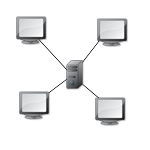
这意味着有一个中央服务器(我们将其称为_同步服务器_)和多个_客户端_(有时称为_桌面_)实例,它们均指向该同步服务器并与其同步。
设置好同步后,同步将自动持续进行-您无需手动触发。它就应该“正常工作”。
如何设置同步
设置从桌面实例到同步服务器的同步
当您已经拥有Trilium的桌面实例并且想要[在Web主机上设置同步服务器)(./服务器安装.md))时,可以使用这种方法。
因此,假设您的服务器实例已经部署,但是尚未初始化(没有数据)。然后打开您的桌面实例,单击Options -> Sync tab -> Sync configuration,并将"Server instance address"设置为指向您的同步服务器。单击Save。
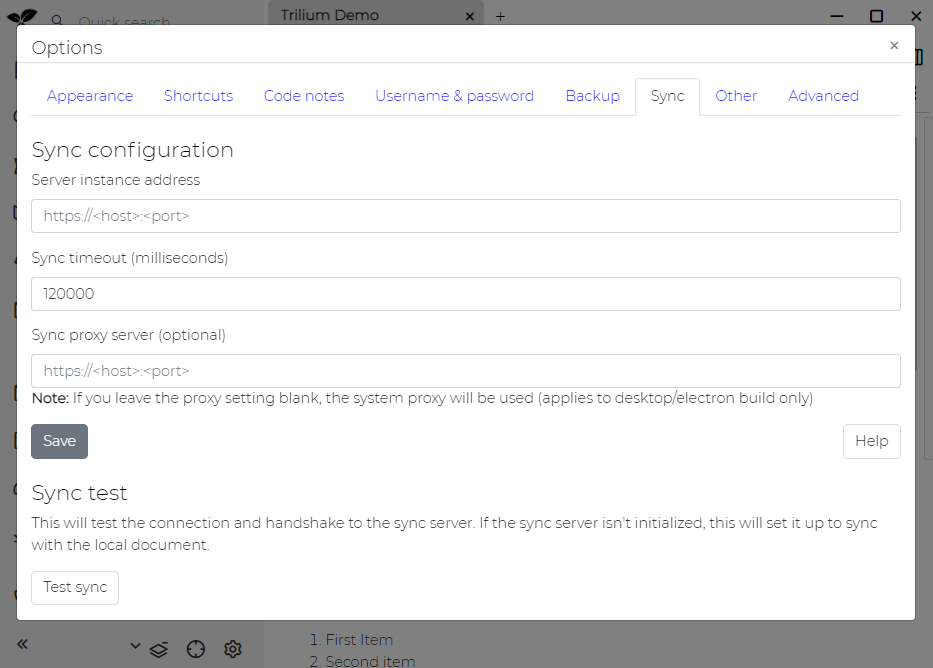
现在单击"Test sync"按钮,它将告诉您与同步服务器的握手是否成功。如果是,则与同步服务器启动同步-客户端开始将所有数据推向服务器实例。这可能需要一些时间才能完成,但是您可以关闭"Options"对话框并继续使用Trilium。
您还可以定期检查服务器实例,以查看同步是否完成。完成后,您应该会看到登录屏幕。
从同步服务器执行安装程序同步执行桌面实例
当您已经有同步服务器并且想要设置桌面实例以与其进行同步时,将使用此方法。
在这里,我们假设您下载了平台的最新版本,并将其解压缩并运行。
由于桌面实例完全是空的,它将首先询问您是要创建初始文档还是要设置与同步服务器的同步-您需要选择第二个选项。
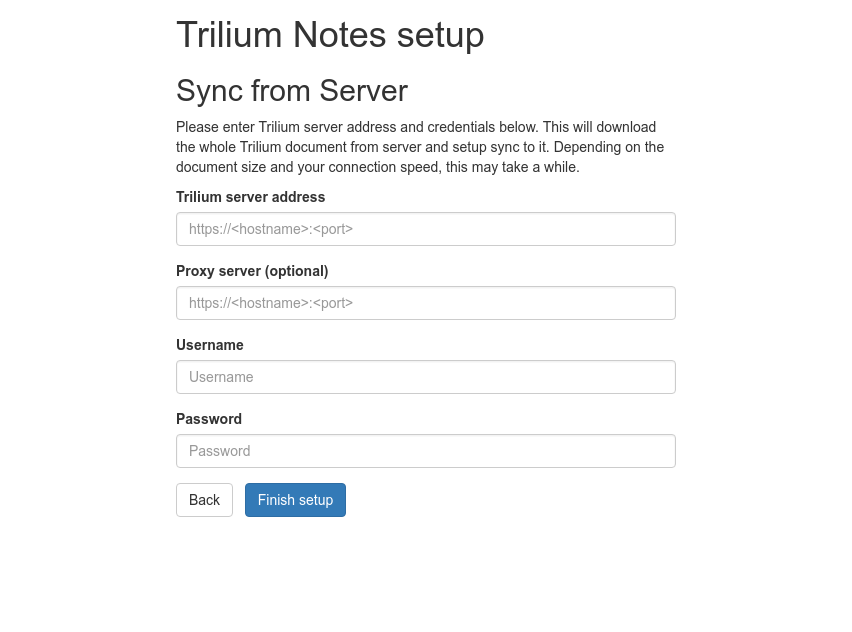
您将需要配置Trilium服务器地址,并且重要的是还要正确的用户名/密码(同步设置需要身份验证)。
点击"Finish setup"按钮,如果一切顺利,您将看到以下界面:
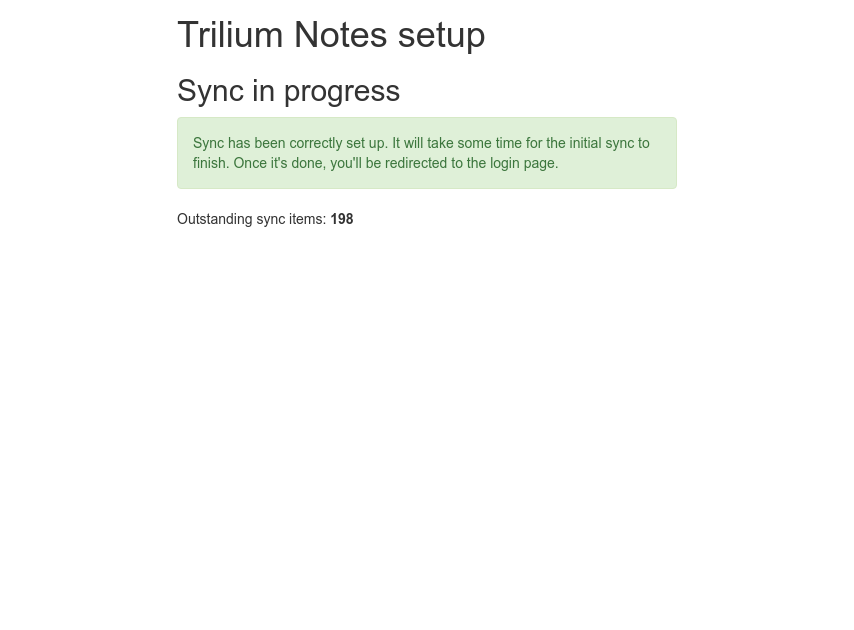
同步完成后,您将自动重定向到Trilium应用程序。
代理设置
支持两种不同的设置:
- 您可以在"Options / Sync"中显式设置要使用的代理服务器。当前仅支持未经身份验证的代理服务器。
- 如果未明确配置代理服务器,则Trilium将使用系统代理设置
证书问题
使用 TLS 时,Trilium 客户端将尝试验证服务器证书。在某些情况下(自签名证书、某些公司代理服务器),验证将不成功,同步将失败。在这些情况下,您可以运行 Trilium 客户端并将环境变量NODE_TLS_REJECT_UNAUTHORIZED设置为0:
export NODE_TLS_REJECT_UNAUTHORIZED=0
TLS 证书不会被验证,只是按原样接受。
较新的 Trilium 版本中的脚本为trilium-no-cert-check.sh。
冲突解决
有时您会遇到这样的情况:在同步笔记更改之前,您需要在多个实例中编辑同一笔记。
Trilium通过仅接收较新的更改并丢弃较旧的更改来处理这种情况。较早的更改在笔记修订仍然应该可见,因此可以恢复在解决冲突中丢失的所有数据。
哈希检查
每次完成同步后,Trilium都会计算客户端和同步服务器上所有同步数据的哈希值。如果存在差异,则说明出现问题,Trilium将运行自动恢复机制。